Recupera i dati persi / cancellati da computer, disco rigido, unità flash, scheda di memoria, fotocamera digitale e altro ancora.
[Guida facile] Come recuperare file cancellati definitivamente dal PC
 aggiornato da Valyn Hua / 31 dicembre 2020 09:20
aggiornato da Valyn Hua / 31 dicembre 2020 09:20Ho cancellato accidentalmente file importanti dal mio computer. Li ho già cancellati anche dal Cestino. Come recupero i file eliminati in modo permanente dal mio PC?
Ognuno di noi ha un'enorme quantità di informazioni e dati memorizzati sui nostri computer, sia per lavoro che per la vita. Ti sei mai chiesto come recuperare i file cancellati che hai eliminato accidentalmente o intenzionalmente dal tuo PC?
Quando elimini qualsiasi file sul tuo computer, va nel Cestino dove puoi ripristinarlo comodamente. E se lo eliminassi definitivamente premendo Maiusc + CANC o svuotando il Cestino? A volte cancelliamo accidentalmente immagini, video e documenti importanti dal nostro PC, pen drive, scheda di memoria ma non disponiamo di alcuna opzione di ripristino.

Beh, non c'è motivo di preoccuparsi in quanto ci sono molti software di recupero file disponibili su Internet che ti consentono di recuperare file cancellati dal PC.
Ora, vorrei condividere un utile software di recupero dati e un modo per recuperare i file cancellati su Windows e Mac dal backup.

Elenco delle guide
1. Recupera i file eliminati sul computer dal backup
Su Windows
Il backup di Windows è il punto di partenza per tutti gli altri backup e contiene tutti i dati nelle cartelle e nei file selezionati. Poiché il backup di Windows archivia tutti i file e le cartelle, i backup frequenti comportano operazioni di ripristino più rapide e semplici. Ricorda che se scegli altri tipi di backup, i processi di ripristino potrebbero richiedere più tempo.
I backup di Windows, se si ha il tempo di eseguirli, offrono la migliore soluzione per la protezione dei dati.
Se hai creato un backup di Windows, puoi facilmente ripristinare i file cancellati. In caso contrario, è possibile passare al metodo successivo.
Per ripristinare i file cancellati dal backup, effettuare le seguenti operazioni.
Passo 1 Fai clic sul menu Start sul tuo computer.
Passo 2 Seleziona Pannello di controllo > Sistema e manutenzione > Backup e ripristino > Ripristina i miei file
Passo 3 Nel Restore Backup Windows, esaminare il contenuto del backup e individuare i file che si desidera ripristinare. Esistono opzioni 3 per cercare i file necessari: Cerca, cerca i file ed Sfoglia per cartelle.
- Ricerca: Digita il nome del file che intendi ripristinare. Scegli il file trovato o Seleziona tutto e quindi fai clic su OK.
- Cerca i file: Scegli il nome del backup e poi la cartella che contiene il file originale. Contrassegnare il file trovato e quindi fare clic su Aggiungi file.
- Cerca cartelle: Seleziona una cartella per ripristinare tutti i file in quella cartella. Fai clic su Aggiungi cartella.
Passo 4 Scegli la posizione in cui vuoi salvare i file.

Su Mac
Se si utilizza Time Machine per eseguire il backup del Mac, è possibile ripristinare singoli file o ripristinare l'intero disco rigido da un backup recente.
Passo 1 Riavvia il tuo Mac.
Passo 2 Una volta che il disco di avvio si sta riattivando, tieni premuto il tasto Comando ed R tasti contemporaneamente. Il tuo Mac si avvierà in macOS Utilities. In caso contrario, riprova.
Passo 3 Seleziona Ripristino dal backup di Time Machine dalla lista delle opzioni disponibili.
Passo 4 Clicchi Continua.
Passo 5 Clicchi Continua di nuovo sul Ripristina il tuo sistema .
Passo 6 Seleziona la tua Time Machine Backup e fare clic su Continua.
Passo 7 Seleziona il backup più recente del disco rigido del tuo Mac e fai clic Continua.
Il Mac ripristinerà il backup di Time Machine e quindi si riavvierà una volta terminato il processo.
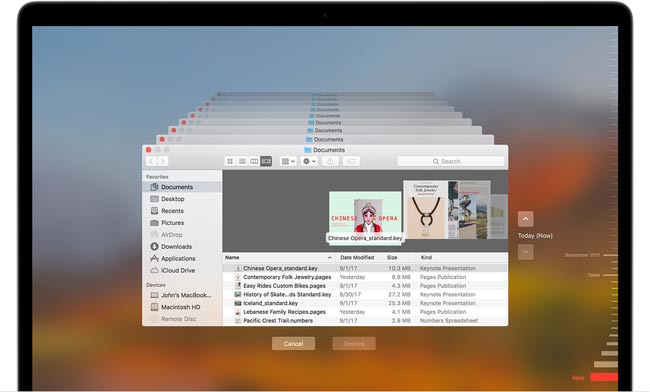
2. Ripristina Shift file cancellati con FoneLab
Non tutti hanno l'abitudine di eseguire regolarmente il backup dei dati del proprio computer.
Se i file eliminati non sono inclusi nel backup, l'unica soluzione è utilizzare un software di recupero dati.
FoneLab Data Retriever è un software potente e sicuro per il recupero dei dati, progettato per recuperare quasi tutti i file cancellati scansionando il tuo computer o il tuo disco rigido.
FoneLab Data Retriever: recupera i dati persi / cancellati dal computer, dal disco rigido, dall'unità flash, dalla scheda di memoria, dalla fotocamera digitale e altro ancora.
- Recupera foto, video, contatti, WhatsApp e altri dati con facilità.
- Anteprima dei dati prima del recupero.
Vediamo come funziona.
Passo 1 Esegui questo software
Scarica e installa questo programma sul tuo computer. Sono disponibili versioni per PC e Mac. Quindi avviare questo programma.
Se si desidera recuperare i dati da altri dispositivi di memorizzazione di dati elettronici come scheda di memoria, unità flash, ecc., È necessario collegarli al computer.

Passo 2 Scansione dei dati
Sull'interfaccia principale, selezionare i tipi di file che si desidera recuperare e il disco rigido in cui sono memorizzati i file eliminati. Quindi fare clic Scannerizzare pulsante per avviare la scansione rapida sull'unità selezionata.
Se la scansione rapida non può portare i risultati desiderati, puoi fare clic Scansione profonda riprovare. Scansione profonda richiede più tempo per completare l'intero processo, ma porta più risultati.

Passo 3 Seleziona dati
Guarda attraverso i file visualizzati nella finestra e cerca i file che intendi recuperare. Puoi anche usare Filtro funzionalità per individuare rapidamente i file necessari.
Contrassegnare i file che si desidera recuperare e quindi fare clic su Recuperare pulsante per salvare i file selezionati sul tuo computer.

Questo software può recuperare la posta elettronica, documenti, immagini, video e altri tipi di dati.
Inoltre,
Oltre recupero dei dati dal computer, può recuperare i dati dalla scheda di memoria, disco rigido, pen drive, fotocamera e altri dispositivi di archiviazione.
